Sostituire Flash Player: streaming e video senza plugin
Flash Player è diventato il plugin più odiato di sempre tra gli internauti: sempre più browser ne hanno interrotto il supporto e sempre più siti ne evitano l’uso in favore di HTML5. Purtroppo ancora tanti siti (specie siti di streaming) utilizzano questo vecchio plugin, costringendoci a tenerlo installato ed aggiornato. Ma non dobbiamo temere: con la seguente guida vedremo come sostituire Flash Player per quasi tutti i video continuando comunque a vedere quelli che richiedono tale plugin tramite VLC.
DOWNLOAD | VLC
Per la prova utilizzeremo sia Firefox sia Chrome, così da sbarazzarci per sempre di Flash Player. Per la prova abbiamo utilizzato Windows, ma la guida è applicabile anche a GNU/Linux e OS X.
Sostituire Flash Player su Firefox
Su Firefox il plugin Flash Player è scaricabile separatamente; se non lo abbiamo ancora installato possiamo evitare di farlo, altrimenti basterà disattivarlo dal menu Estensioni->Plugin.
Senza Flash Player attivo Firefox aprirà nativamente solo i video in HTML5, non trovando più il plugin da utilizzare. Come fare per i video che richiedono per forza Flash Player?
Installiamo due estensioni fondamentali per rimpiazzare il plugin di Adobe:
La prima permette di prelevare i video contenuti in una pagina Web per aprirli con VLC (che deve essere installato nel sistema). Basterà attivare nella pagina Web contenente Flash Player l’estensione sulla barra, così da abilitare la cattura dei file video embeddati.
![]()
Automaticamente il video verrà aperto in VLC, con la chiusura della scheda dove era presente il video. Per rendere l’estensione più efficace possiamo andare nelle sue impostazioni (Estensioni->Video Assistant->Opzioni) e aggiungere i seguenti formati video:
mp4,flv,avi,mpg,webm,ogv,mkv,3gp,swf,m3u8,m4v,pls,asf
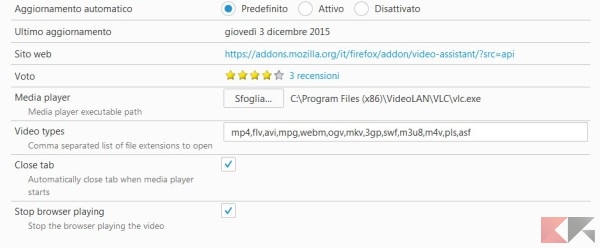
Se necessario correggiamo nella stessa schermata il percorso dell’eseguibile di VLC (che in Windows è C:Program Files (x86)VideoLANVLCvlc.exe) e rimuoviamo la spunta a Close tab per evitare la chiusura della pagina contenente il video.
Ora qualsiasi video embeddato presente sul Web nei formati inseriti verrà aperto automaticamente su VLC.
Alcuni problemi potrebbero sussistere nei video con contenuto in streaming (diretta): in questo caso recuperare il link per VLC non è semplice; in questi casi ci viene in aiuto la seconda estensione, User-Agent Switcher.
Selezioniamo per la pagina non compatibile l’user agent di Android (simbolo del robottino verde) e ricarichiamo la pagina (F5 per comodità).

TIP: per tornare all’user agent di default basta utilizzare il tasto indicato dal cerchio rosso nell’immagine in alto.
Ora il video verrà embeddato in formato mobile (utilizzando di solito un flusso in formato m3u8), fornendo il link utile per Video Assistant e VLC. Ecco la nostra prova in basso utilizzando il sito della RAI per le dirette dei canali (normalmente richiedono Flash Player, ma in formato mobile forniscono un link utile per VLC).
LINK | Diretta RAI
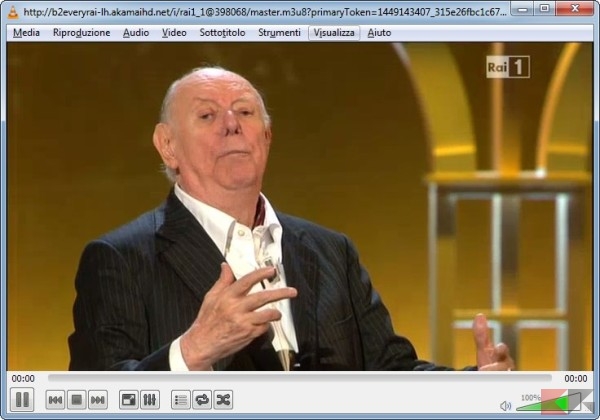
Sostituire Flash Player su Chrome
Su Chrome la procedura è quasi identica, cambiano solo alcuni piccoli dettagli. Prima di tutto disabilitiamo Flash Player digitando nella barra degli indirizzi
chrome://plugins/

Una volta disabilitato Flash Player installiamo le seguenti estensioni per Chrome:
L’ultima è identica nel funzionamento a quanto visto su Firefox, mentre la prima funziona un po’ diversamente. Prima di proseguire infatti dovremo preparare VLC, che rispetto a Firefox deve essere attivato manualmente, con in più il modulo Web attivo (per attivarlo basta vedere l’immagine in basso: Preferenze->Interfacce principali->Web, riavviamo VLC).
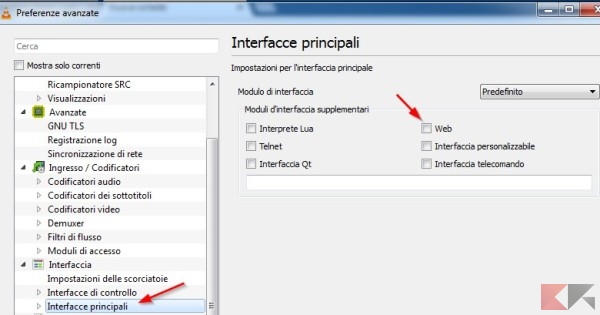
Ora per visualizzare i video non compatibili basterà selezionare l’user agent Android (esattamente come visto in Firefox) e aspettare che l’altra estensione catturi il video embeddato (solo se VLC è avviato).
 Il video si aprirà automaticamente in VLC, ma purtroppo quest’app non è sugli stessi livelli di quella per Firefox, infatti il video partirà a doppio sia sul browser sia su VLC, non possiamo aggiungere altri formati video e non possiamo chiudere automaticamente la scheda di nostro interesse.
Il video si aprirà automaticamente in VLC, ma purtroppo quest’app non è sugli stessi livelli di quella per Firefox, infatti il video partirà a doppio sia sul browser sia su VLC, non possiamo aggiungere altri formati video e non possiamo chiudere automaticamente la scheda di nostro interesse.
NOTA: non tutti i filmati in streaming sono compatibili su Chrome usando questo trucco, in tal caso consiglio di usare Firefox.

L’articolo Sostituire Flash Player: streaming e video senza plugin appare per la prima volta su Chimera Revo – News, guide e recensioni sul Mondo della tecnologia.
Se vuoi sostenerci, puoi farlo acquistando qualsiasi cosa dai diversi link di affiliazione che abbiamo nel nostro sito o partendo da qui oppure alcune di queste distribuzioni GNU/Linux che sono disponibili sul nostro negozio online, quelle mancanti possono essere comunque richieste, e su cui trovi anche PC, NAS e il ns ServerOne. Se ti senti generoso, puoi anche donarmi solo 1€ o più se vuoi con PayPal e aiutarmi a continuare a pubblicare più contenuti come questo. Grazie!
Hai dubbi o problemi? Ti aiutiamo noi!
Se vuoi rimanere sempre aggiornato, iscriviti al nostro canale Telegram.Se vuoi ricevere supporto per qualsiasi dubbio o problema, iscriviti alla nostra community Facebook o gruppo Telegram.
Cosa ne pensi? Fateci sapere i vostri pensieri nei commenti qui sotto.
Ti piace quello che leggi? Per favore condividilo con gli altri.













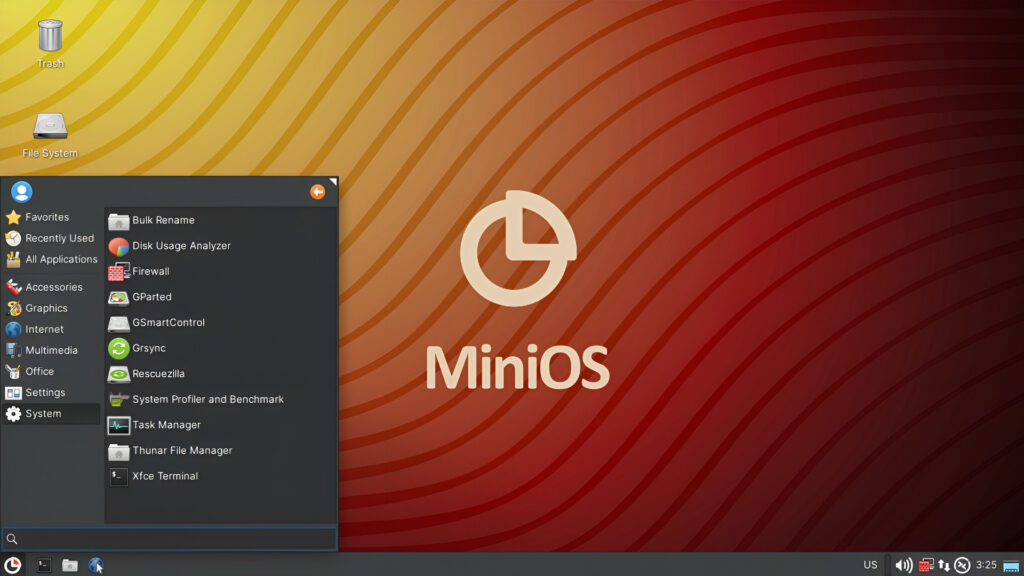




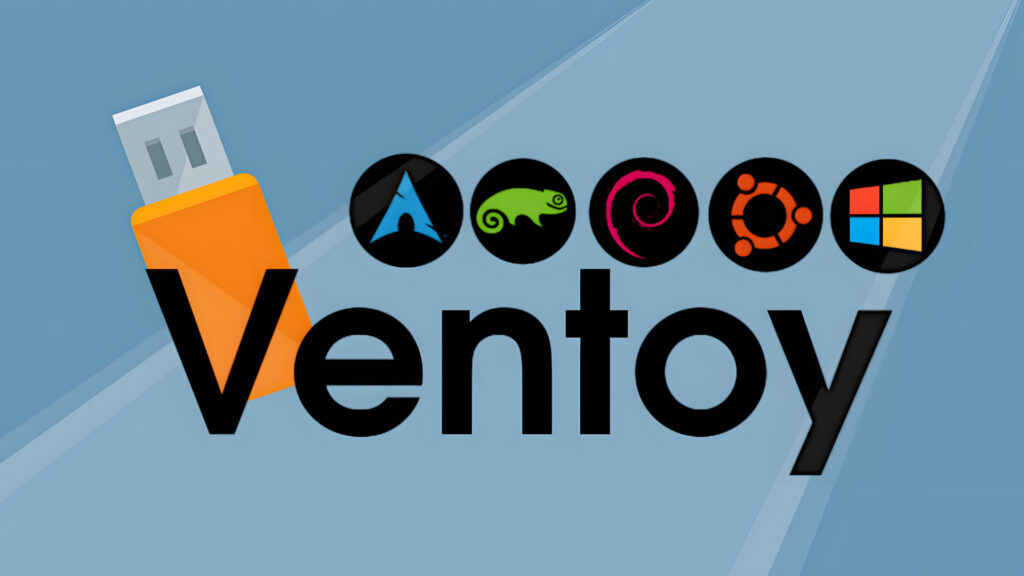










Per vedere i video di RAIPLAY ho provato a installare VLC 0.9.1 e l’estensione Video Assistant 1.0.4 su TenFourFox (che non usa plugin e quindi niente Flash Player) che è l’unico browser aggiornato che posso usare avendo un PowerMac G4 con OS 10.4.11, ma cliccando sull’icona nella barra non si ottiene nessun risultato: dipende dal browser?
Il percorso a VLC è: /Applications/VLC.app/Contents/MacOS/VLC